Comment exporter des boîtes aux lettres Office 365 vers PST - Solution complète
Comme nous le savons, Microsoft Office 365 est le nom de marque utilisée par Microsoft, qui inclut Microsoft Office et d'autres services tels que le courrier électronique et la collaboration à partir de Microsoft Cloud Server. Office 365 comprend une variété de fonctionnalités afin que les utilisateurs puissent accéder à leurs boîtes aux lettres à tout moment. D'autre part, PST est un format de fichier utilisé par l'Outlook qui est un client de messagerie de bureau.
J'ai longtemps cherché une solution fiable pour de nombreux utilisateurs pour exporter leurs boîtes aux lettres Office 365 au format PST sur Internet. Pour garder à l'esprit les besoins de nos utilisateurs, ici dans cet article, nous avons parlé de toutes les nombreuses solutions, y compris les manuels et les solutions tierces qui peuvent aider les utilisateurs exporter les boîtes aux lettres Office 365 au format Outlook PST.
Pourquoi avons-nous besoin d'exporter les éléments de la boîte aux lettres Office 365 ?
- Une situation critique où vous avez besoin de données à des fins juridiques ou d'audit.
- Un compte administrateur d'Office 365 a été piraté par une personne ou un groupe anonyme.
- Ne pas dépendre uniquement de Microsoft pour contrôler vos données
- Vous voulez garder Mails & Documents pour la plus longue période de temps
- Perte de données due à la suppression accidentelle des éléments de compte O365
- Supprimer définitivement un utilisateur O365 ou un compte ex-employé
- Cloud Ransom-Attaque Attaque Résultat au cryptage des données de compte professionnel
Solution instantanée pour accéder aux données Office 365 dans le format PST
Il existe deux méthodes pouvant être utilisées par les utilisateurs pour exporter leurs boîtes aux lettres Office 365 vers le fichier PST.
Méthode 1: Utilisez l'outil d'exportation d'Ediscovery PST
Méthode 2: Logiciel tiers
Export Office 365 boîte aux lettres au format PST à l'aide de la méthode EDISCOVERY
L'utilitaire de recherche et d'exportation d'Ediscovery Content est une solution manuelle, si vous souhaitez l'utiliser, vous devez remplir certaines exigences de cet outil avant de l'exécuter. Vérifiez les exigences énumérées ci-dessous:
- Nécessite Windows 7 OS et version ultérieure vers l'exportation Résultat de la recherche à la PST
- La dernière version d'Internet Explorer ou d'autres personnes est nécessaire à installer
- La permission doit être attribuée au bureau 365 OWA
- Besoin .NET Framework 4.5 ou version ultérieure à installer
- Groupe de gestion de découverte
Les étapes suivantes pour exporter des boîtes aux lettres Office 365 vers PST -
1. Connectez-vous à votre "compte Office 365", puis ouvrez Microsoft "Admin center".
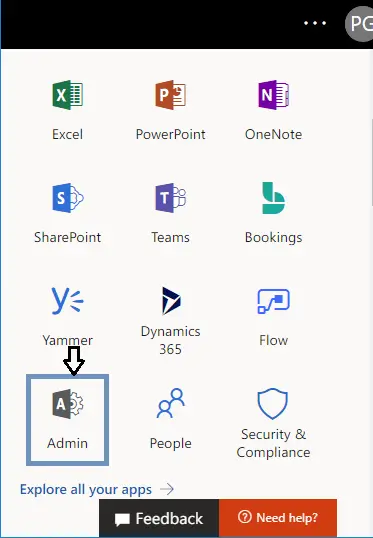
2. Maintenant, cliquez sur l'option "Sécurité et conformité" dans les "centres d'administration".
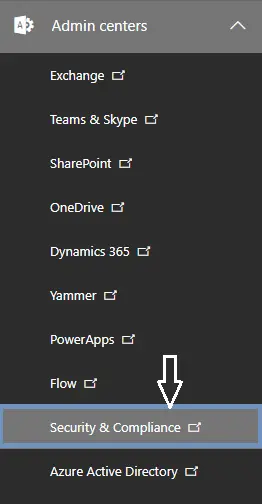
3. Maintenant, sélectionnez "Option Permissions" et faites glisser vers "eDiscovery Manager".
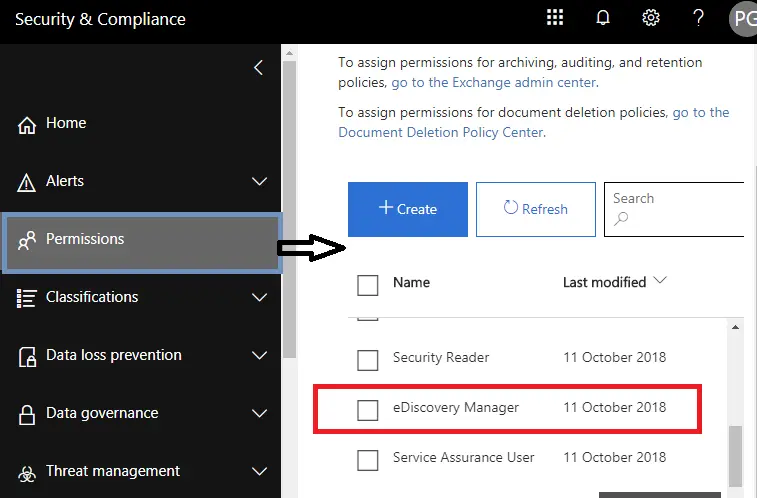
4. Après cela, cliquez sur "Editer l'icône" pour ajouter les rôles importants qui sont requis pour le groupe de gestion des découvertes.
5. En général, le 'groupe de rôles' est affecté aux rôles suivants, la gestion de cas, la recherche de conformité, l'exportation, la maintien, l'aperçu, l'examen et la RMS décrypte
6. Supposons qu'en cas d'absence du rôle Export, cliquez "Modifier le groupe de rôles" et ajoutez le même.
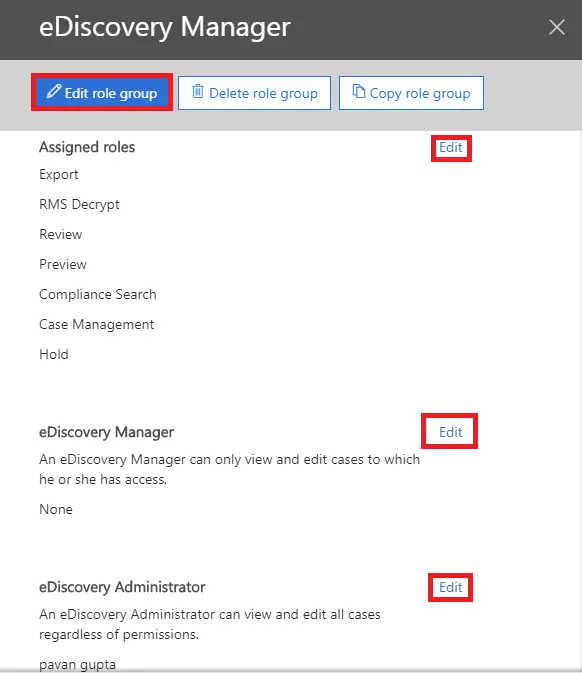
7. Vous devez maintenant faire glisser vers le bas jusqu'à "Recherche et investigation" et ensuite sélectionner l'option "Recherche de contenu".
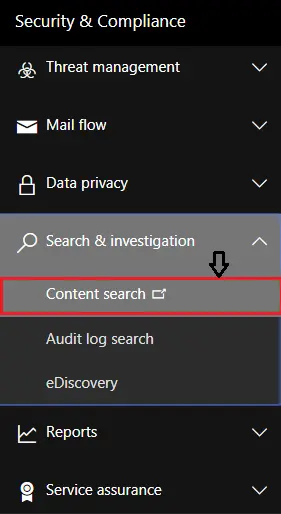
8. Maintenant une nouvelle fenêtre apparaîtra, cliquez sur l'option "Nouvelle recherche" qui est disponible dans la dernière version de eDiscovery Content Search.
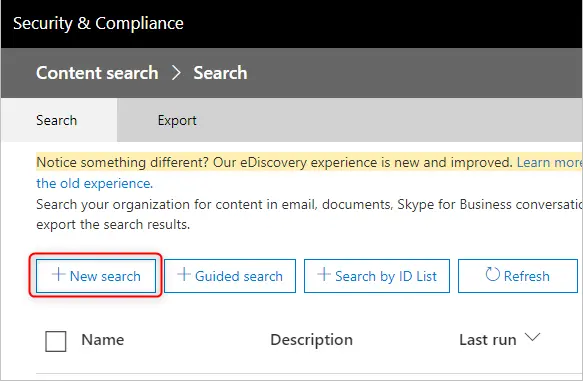
9. Après cela, spécifiez les données que vous devez extraire de la boîte aux lettres Office 365 dans la fenêtre de recherche au format de fichier PST. Vous pouvez "ajouter des conditions" pour rendre le processus de recherche d'Office 365 plus précis si nécessaire. Comme vous pouvez le voir, vous pouvez trouver plusieurs éléments pour filtrer votre e-mail de recherche et d'autres éléments.
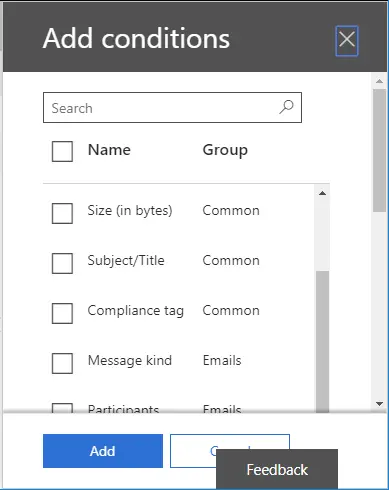
10. Maintenant sélectionnez "Lieux spécifiques" et "Modifier".
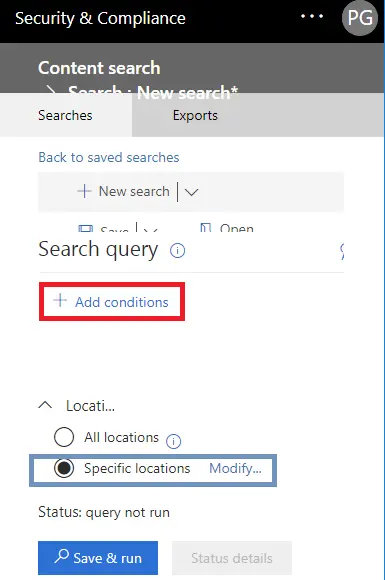
11. Maintenant, vous devez "choisir des emails" ou spécifier les boîtes aux lettres à l'aide de "Choisir les utilisateurs", option Groupes
12. Il vous est également possible de exporter les boîtes aux lettres de SharePoint et des dossiers publics mais pour cela vous devez activer l'option "Dossiers publics".
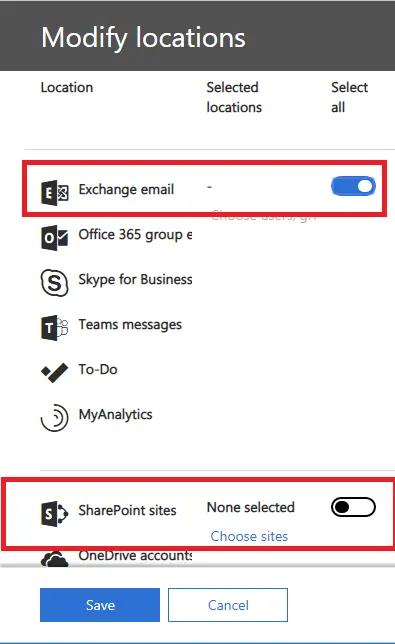
13. L'option de recherche permet de nombreuses autres options de filtrage qui vous aideront dans le processus de conversion sélective.
14. Afin de exporter en vrac toutes les boîtes aux lettres d'Outlook 365, n'ajoutez aucune condition ou mot-clé, cliquez simplement sur le bouton "Enregistrer" et "Exécuter". Écrivez le nom de la recherche sur la requête de l'outil.
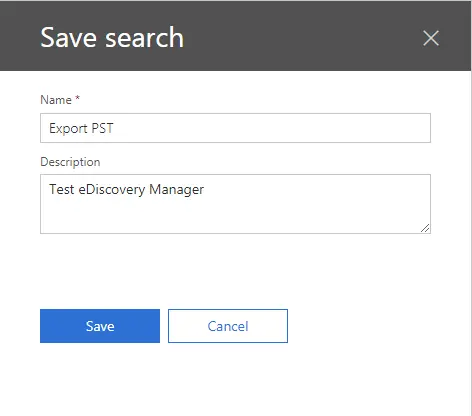
15. Lorsque vous cliquez sur le bouton "Enregistrer", l'outil "démarre" la recherche en arrière-plan.
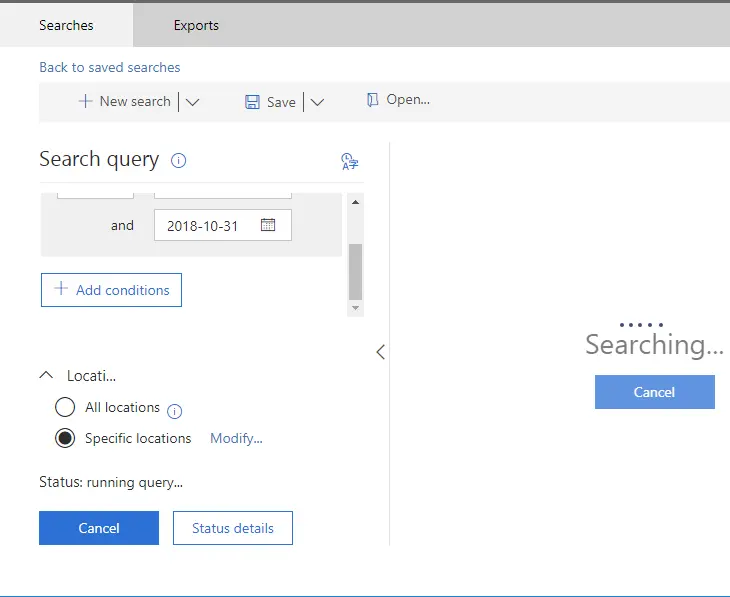
16. Maintenant vous verrez le Preview de tous les résultats de recherche que vous voulez exporter.
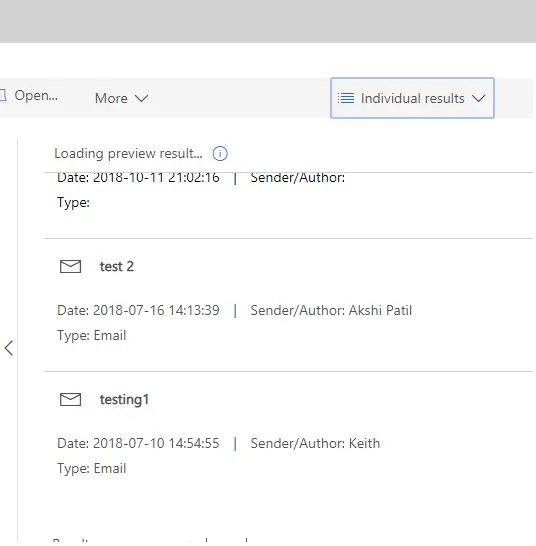
17. Maintenant, revenez aux recherches enregistrées et sélectionnez le nom du dossier pour exporter la boîte aux lettres Office 365 Online vers PST. Comme nous avons sélectionné le Exportation du fichier PST, vous pouvez vérifier l'état de la recherche pour tous les détails liés au résultat de la recherche. Mais pour ce faire, vous devez cliquer sur l'option "More" et choisir l'option Export results.
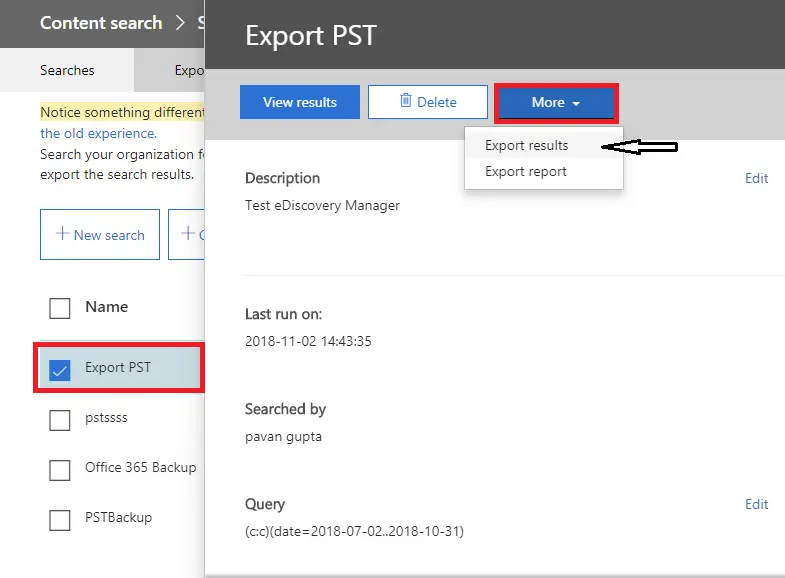
18. Sélectionnez le bouton "radio" de l'assistant "Exporter les résultats", en fonction des besoins. Assurez-vous de ne pas cocher l'option d'activation de la déduplication, à moins que vous n'ayez besoin de rechercher les résultats de la recherche qui sont nécessaires à l'exportation vers un seul fichier PST.
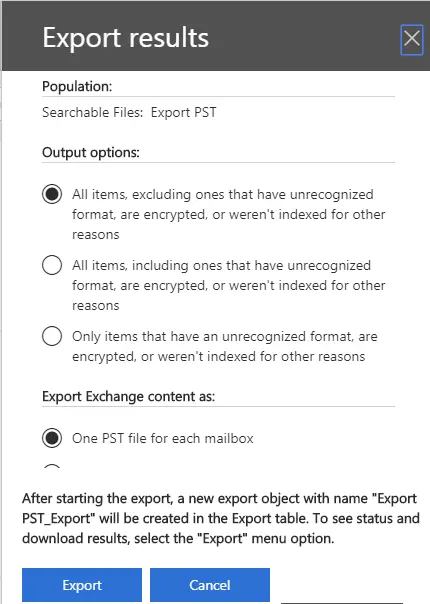
19. Une fois les réglages effectués, cliquez sur le bouton "Exporter" en bas de la fenêtre. Pour démarrer le processus d'exportation. Et puis ensuite fermer cet onglet.
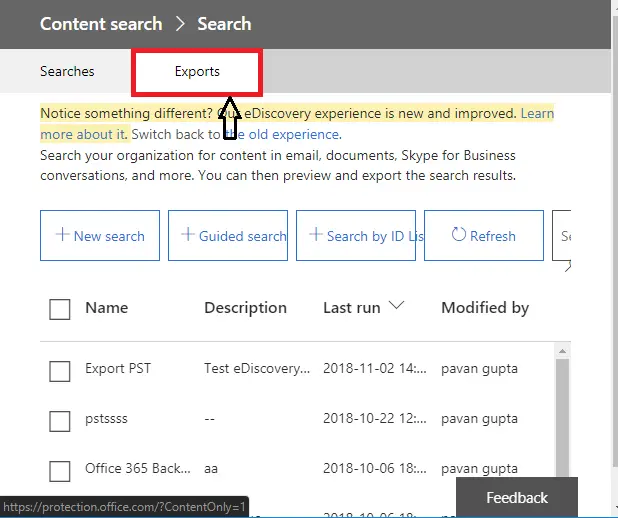
20. Au cas où vous voudriez vérifier la progression de l'exportation, vous pouvez retourner aux recherches et cliquer sur l'onglet "Export".
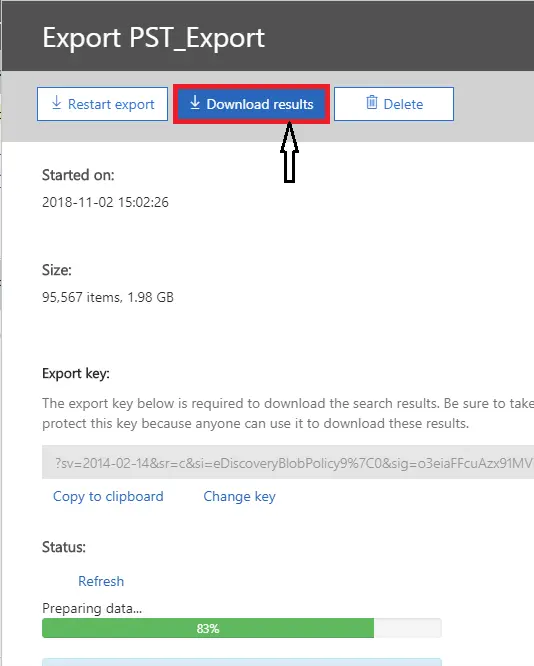
21. Avant que le processus d'exportation ne soit terminé, cliquez sur le bouton "Télécharger les résultats" qui commencera à télécharger les résultats.
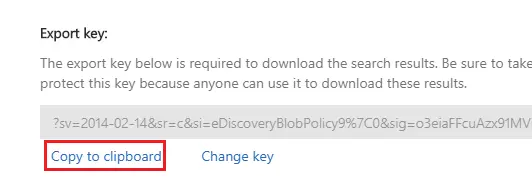
22. Maintenant, copiez la clé d'exportation en cliquant sur l'option "Copier dans le presse-papiers".
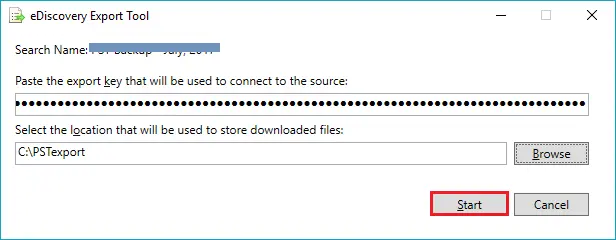
23. Maintenant, collez cette clé d'exportation copiée sous le champ Coller et sélectionnez le dossier souhaité pour enregistrer le fichier PST.
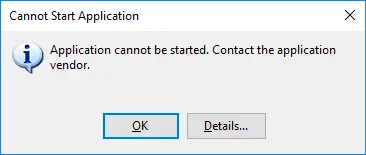
24. Enfin, cliquez sur le bouton "Start" pour lancer le processus d'exportation qui exportera la boîte aux lettres Office 365 vers le format de fichier PST.
Les erreurs sont confrontées lors de l'exportation de boîtes aux lettres O365 vers un fichier de données Outlook via. ediscovery
Si vous ne configuré l'outil eDiscovery correctement, il peut montrer l'erreur mentionnée ci-dessous.
//(Impossible de démarrer l'application à la fin)\\
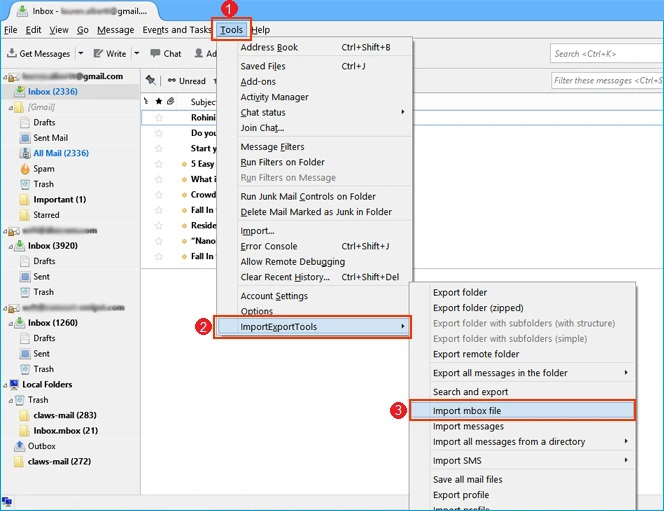
Cet outil eDiscovery PST Exporter ne parvient pas à démarrer à partir du Centre d'administration en ligne dans Office 365
Exportation à l'aide de l'outil tiers en quelques clics
Pour éviter les problèmes qui surviennent dans la méthode manuelle mentionnée ci-dessus, vous pouvez utiliser un outil tiers - Sofmagnat Office 365 to PST Converter qui est entièrement conçu pour effectuer l'exportation des données des boîtes aux lettres Office 365 vers le fichier Outlook PST sans aucune perte de données. Il vous permet d'exporter vos données dans plusieurs formats de fichiers différents tels que PST, EML, EMLX, MBOX, MSG et vCard rapidement sans faire face à des problèmes techniques ou non techniques. Cet outil ne compromet pas l'intégrité des données, car il garantit le maintien de l'intégrité des données. De plus, l'utilisateur peut exécuter ce programme sur n'importe quelle version du système d'exploitation Windows.
Idée fausse : Exporter les boîtes aux lettres d'Office 365 vers PST via. Powershell
Il y a beaucoup d'idées fausses parmi les utilisateurs liées à Exporter les boîtes aux lettres Office 365 vers les fichiers PST. Nous aimerions leur dire qu'il n'existe pas de telles méthodes par lesquelles les utilisateurs peuvent exporter leurs données Office 365 vers PST directement via. Powershell. Aucune méthode n'est disponible comme - MailboxExportRequest commande pour cette tâche. Il n'y a que la méthode manuelle qui est disponible que nous avons déjà discuté ci-dessus dans ce blog avec ses erreurs. Par conséquent, si vous voulez une solution rapide et sûre, vous devriez aller avec l'outil tiers que nous avons suggéré ci-dessus en détail.

